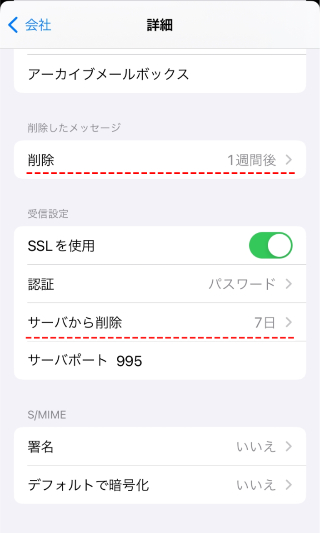主にiPhoneのみでメールを受信したメールデータが溜まり過ぎることを防止するために以下の設定を確認してください。
例では、iPhone受信したメールが、受信後7日でサーバーから自動的に削除され、ゴミ箱にいれたメールが1週間で完全に削除されるように設定する方法を案内しています。
iPhoneの設定確認方法
1.ホーム画面から「設定」アイコンをタップします
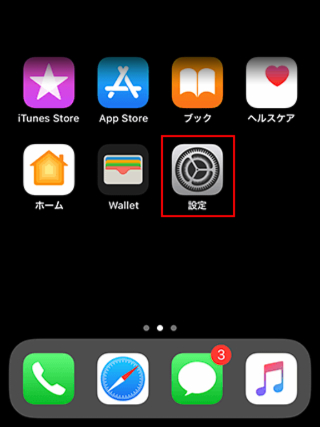
2.「メール」をタップします
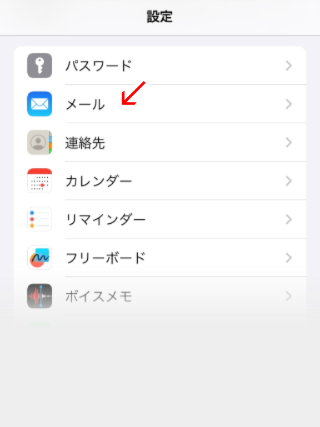
3.「アカウント」をタップします
- このスマホに設定しているメールアカウントの数が表示されています。この例では4つのメールアカウントが設定されています。
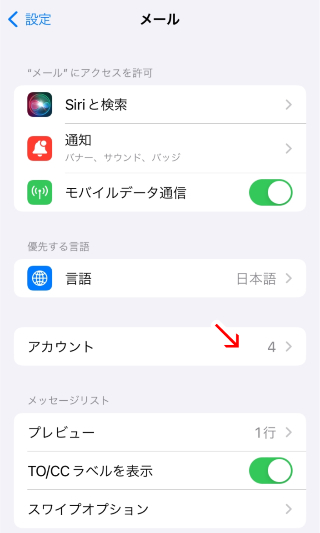
4.設定の確認するアカウントを選んでタップします
- この例では、”会社”というアカウントを選択します。
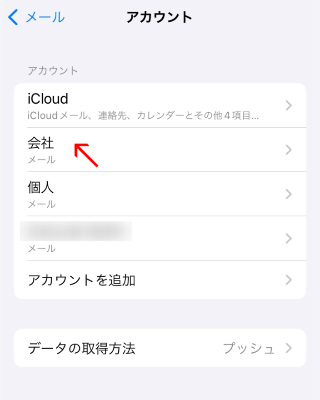
5.「詳細」をタップします
- 画面の下の方にあります。
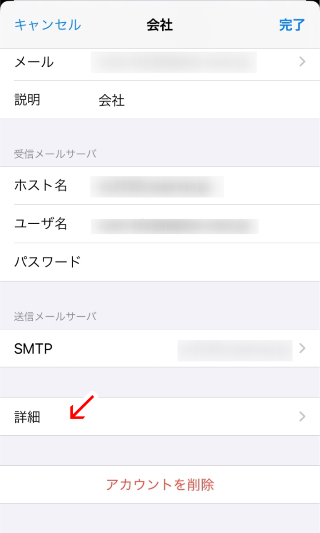
6.「削除」をタップし”1週間後”にチェックします
- 受信したメールをスワイプして削除した時の処理についての設定です。例では削除(ゴミ箱い移動)後1週間で自動的に削除されます。
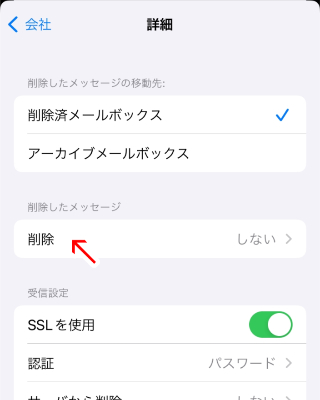
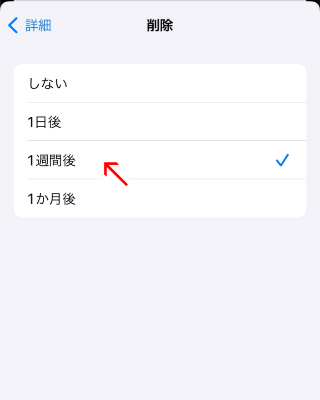
6.「サーバから削除」をタップし”7日”にします
- 既読にしたメールの設定です。例では既読にしてから7日でサーバーから自動削除する設定です。
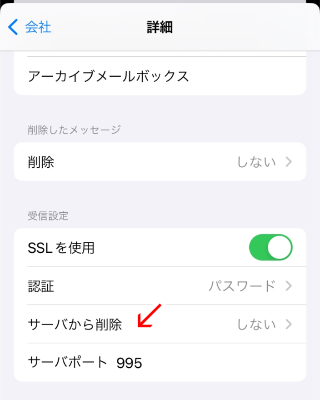
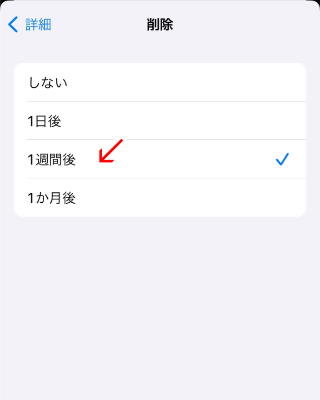
7.「詳細」の画面が変更されているか確認します
- 「詳細」の画面に戻って指定したとおりに変更になっていれば設定完了です。